Kako omogućiti ili onemogućiti završavanje stranice u programu Word Online
Ponekad može biti teško odrediti gdje se završava jedna stranica, a sljedeća počinje kada radite u programu Microsoft Word. Možda ste otkrili da možete prebaciti vrstu prikaza i vidjeti kako će vaš ispisani dokument raditi, ali postoji još jedna opcija u programu Word Online, nazvana Page Ends, koja prikazuje vodoravnu liniju koja označava kraj stranice.
Ovaj vam korisni vizualni znak može malo olakšati postavljanje dokumenata, ali možda vam se učini da vam to ometa. U našem vodiču u nastavku pokazat ćemo vam kako omogućiti ili onemogućiti završetak stranica u programu Word Online tako da možete odabrati želite li ih vidjeti ili ne.
Kako uključiti ili isključiti stranicu završava u programu Word Online
Koraci u ovom članku izvedeni su u verziji Google Chromea za stolna računala, ali također će raditi u ostalim stolnim web preglednicima poput Firefoxa i Microsoft Edgea. Nakon što dovršite korake iz ovog vodiča, imate ili omogućiti ili onemogućiti krajeve stranica za svoj dokument. Ovo su vodoravne linije koje se pojavljuju na kraju svake stranice kako bi vas obavijestili gdje se zaustavlja jedna stranica, a počinje druga.
1. korak: idite na Word Online na https://office.live.com/start/Word.aspx i prijavite se na Microsoftov račun koji sadrži dokument za koji želite omogućiti ili onemogućiti završetak stranica.
2. korak: Otvorite dokument.

Korak 3: Kliknite karticu Pogled na vrhu prozora.
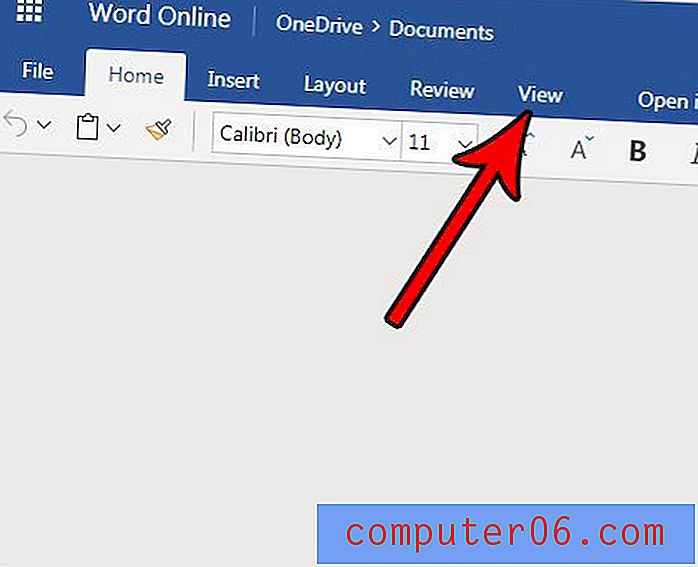
Korak 4: Kliknite gumb Završi stranicu da biste ga uključili ili isključili.
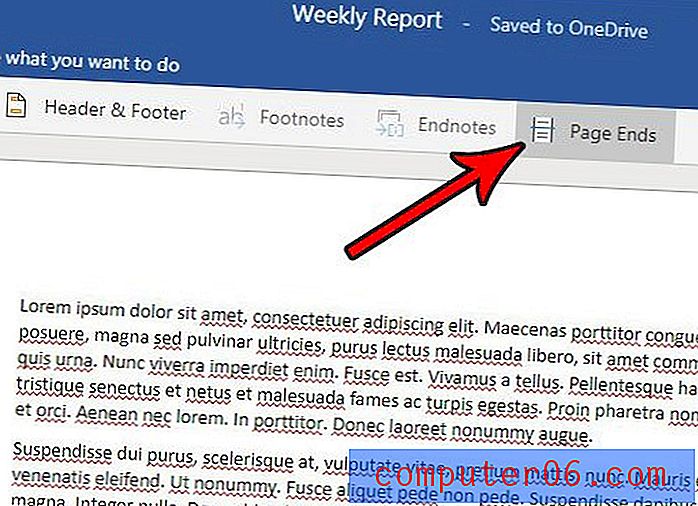
Stranica Završnice koje skrivamo ili prikazujemo u ovom vodiču identificirane su na donjoj slici.
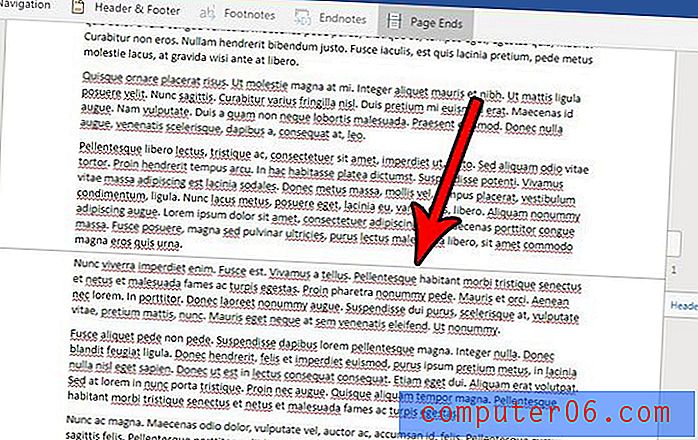
Imajte na umu da je ovo samo vizualni znak za prepoznavanje kraja stranice. Ovo neće utjecati na način na koji se ispisuje vaš dokument niti će se ti redovi pojaviti na tiskanom dokumentu.
Trebate li ispisivati na legalnom papiru ili A4 papiru, ali vaš je dokument pripremljen za pismo? Saznajte kako promijeniti Wordov način tako da ispisujete na ispravnoj vrsti papira.



